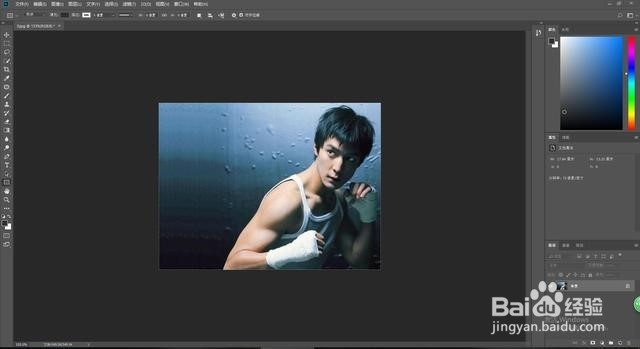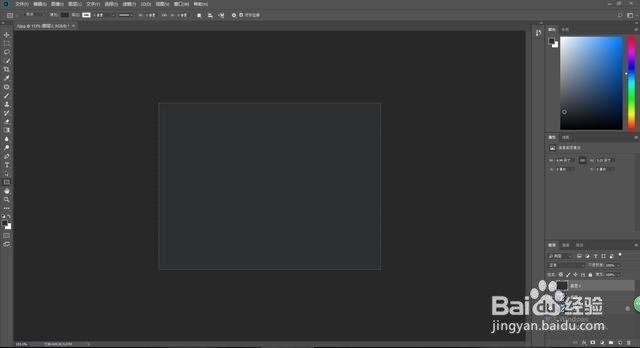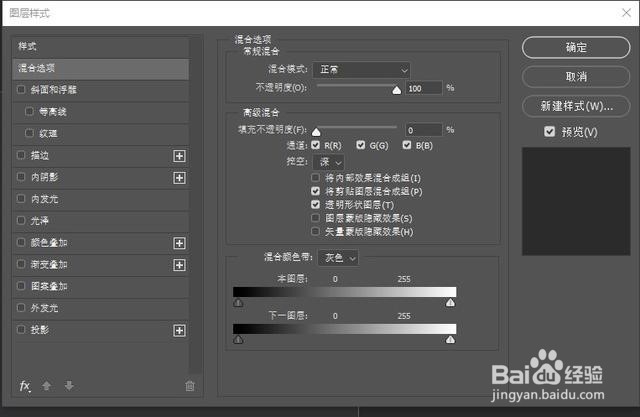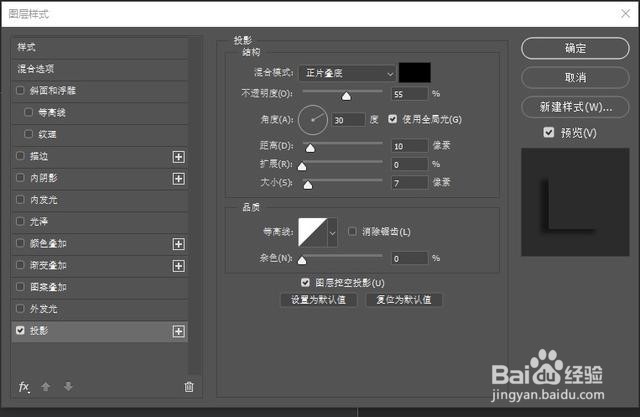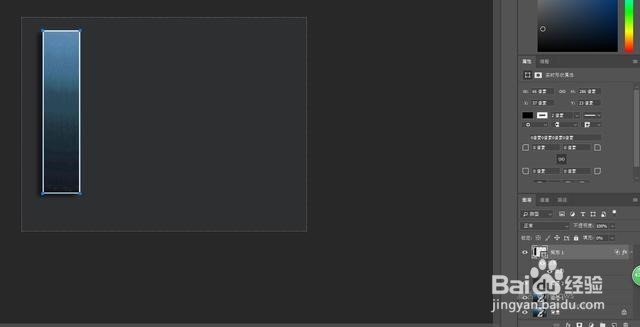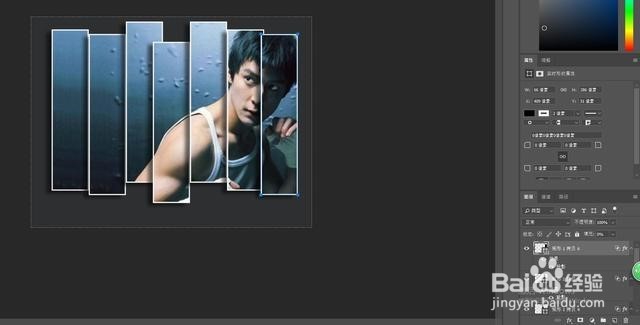利用PS制作分割图片边框效果
1、第一步:将自己想要制作的图片拖入画布。
2、第二步:ctrl+j复制一层,然后新建一个图层并填充为灰色。
3、第三步:选择矩形工具,填充调整为黑色,描边白色,2个像素,拉取合适大小的矩形框。
4、第四步:双击矩形图层调整图层样式。
5、第五步:CTRL+j复制矩形图层,然后ctrl+t调整矩形的位置,重复操作即可。
6、以上就是如何制作分割相框的效果,是不是很简单赶紧去尝试一下吧。
声明:本网站引用、摘录或转载内容仅供网站访问者交流或参考,不代表本站立场,如存在版权或非法内容,请联系站长删除,联系邮箱:site.kefu@qq.com。
阅读量:40
阅读量:66
阅读量:77
阅读量:93
阅读量:90